Este wikiHow le enseña cómo crear una cuenta de Google para un niño menor de 13 años, tanto a través del Family Link de Google como configurando una cuenta supervisada en Google Chrome.
Parte uno de dos:
Crear una cuenta de Family Link
-
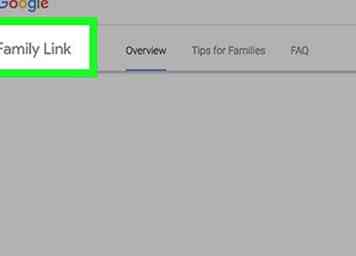 1 Asegúrate de tener los requisitos previos disponibles. El Family Link de Google le permite crear una cuenta para su hijo que puede supervisar a través de su dispositivo Android. Además de necesitar vivir en los Estados Unidos, necesitará los siguientes elementos para crear una cuenta de Family Link:[1]
1 Asegúrate de tener los requisitos previos disponibles. El Family Link de Google le permite crear una cuenta para su hijo que puede supervisar a través de su dispositivo Android. Además de necesitar vivir en los Estados Unidos, necesitará los siguientes elementos para crear una cuenta de Family Link:[1] - Un teléfono Android con KitKat o superior.
- Un nuevo Android (o restablecimiento de fábrica) que ejecuta Nougat
- Una cuenta de Google tuya
-
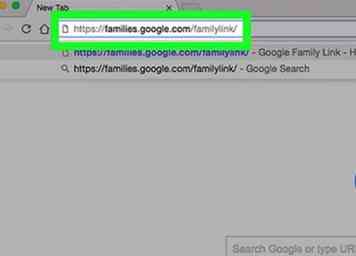 2 Ve al sitio web de Family Link. Lo encontrará en https://families.google.com/familylink/.
2 Ve al sitio web de Family Link. Lo encontrará en https://families.google.com/familylink/. -
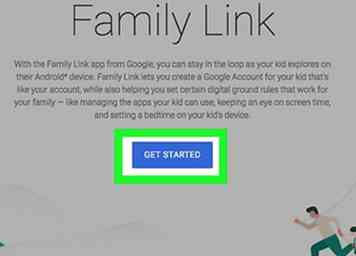 3 Hacer clic EMPEZAR. Es un botón azul en el medio de la página.
3 Hacer clic EMPEZAR. Es un botón azul en el medio de la página. -
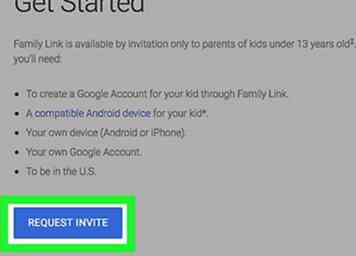 4 Hacer clic SOLICITUD DE INVITACIÓN. Al hacerlo, lo llevará a una página de cuenta para asegurarse de que está utilizando la cuenta correcta.
4 Hacer clic SOLICITUD DE INVITACIÓN. Al hacerlo, lo llevará a una página de cuenta para asegurarse de que está utilizando la cuenta correcta. -
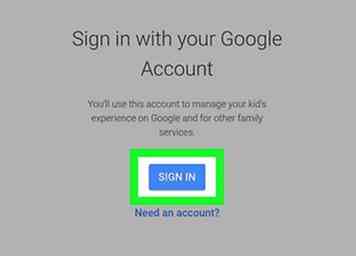 5 Hacer clic EMPEZAR de nuevo. Harás esto en el medio de la página.
5 Hacer clic EMPEZAR de nuevo. Harás esto en el medio de la página. - Si actualmente no ha iniciado sesión en una cuenta de Google, haga clic primero REGISTRARSE en el medio de la página e ingrese su dirección de correo electrónico y contraseña.
- Si es necesario, primer clic Use una cuenta diferente? y seleccione una cuenta de correo electrónico diferente (o ingrese los detalles de una).
-
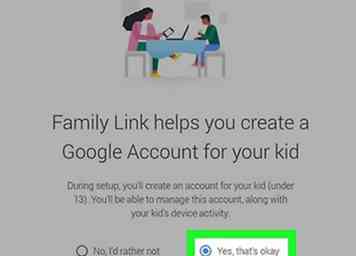 6 Confirme que cumple con los requisitos previos para una cuenta. Para hacerlo, harás clic Sí debajo de una pregunta, haga clic en la flecha hacia la derecha y repita el proceso para cada pregunta posterior.
6 Confirme que cumple con los requisitos previos para una cuenta. Para hacerlo, harás clic Sí debajo de una pregunta, haga clic en la flecha hacia la derecha y repita el proceso para cada pregunta posterior. -
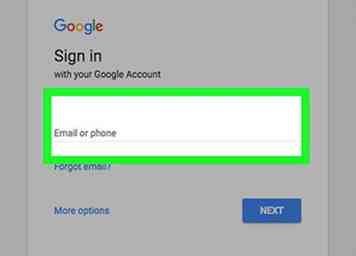 7 Hacer clic TERMINA. Al hacerlo, se enviará una solicitud de invitación a la versión beta de Family Link; Una vez que haya sido aprobado, iniciará sesión en la aplicación Family Link (Google le proporcionará acceso), creará una cuenta para su hijo y los configurará con Google Family Link en su dispositivo Android 7.
7 Hacer clic TERMINA. Al hacerlo, se enviará una solicitud de invitación a la versión beta de Family Link; Una vez que haya sido aprobado, iniciará sesión en la aplicación Family Link (Google le proporcionará acceso), creará una cuenta para su hijo y los configurará con Google Family Link en su dispositivo Android 7.
Parte dos de dos:
Crear una cuenta supervisada en Chrome
-
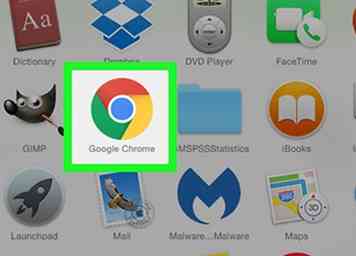 1 Abra el navegador Google Chrome. Esta aplicación es un ícono rojo, verde, amarillo y azul en forma de círculo.
1 Abra el navegador Google Chrome. Esta aplicación es un ícono rojo, verde, amarillo y azul en forma de círculo. - Deberá iniciar sesión en Google Chrome con su cuenta de Google para crear un usuario supervisado. Para iniciar sesión, haga clic en la pestaña en la parte superior derecha de la ventana de Chrome, luego haga clic Registrarse e ingrese sus credenciales de cuenta de Google. Si la pestaña muestra tu nombre, ya estás conectado.
-
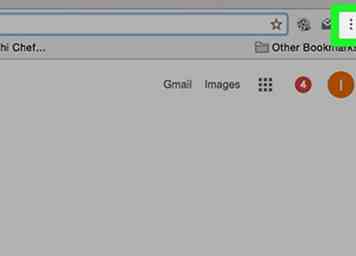 2 Hacer clic ⋮. Está en la esquina superior derecha de la ventana de Google Chrome.
2 Hacer clic ⋮. Está en la esquina superior derecha de la ventana de Google Chrome. - En algunas versiones de Chrome, el botón aquí se ve así: ☰
-
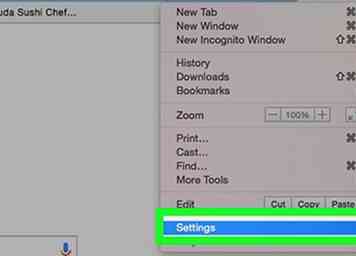 3 Hacer clic Configuraciones. Encontrará esto en la parte inferior del menú desplegable aquí.
3 Hacer clic Configuraciones. Encontrará esto en la parte inferior del menú desplegable aquí. -
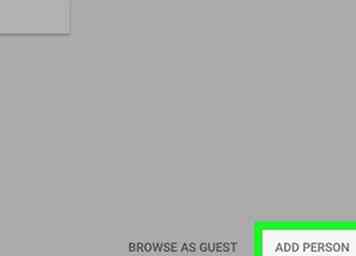 4 Desplázate hacia abajo y haz clic Agregar persona. Esta opción se encuentra bajo el encabezado "Personas" hacia la parte inferior de la página.
4 Desplázate hacia abajo y haz clic Agregar persona. Esta opción se encuentra bajo el encabezado "Personas" hacia la parte inferior de la página. - Asegúrate que Habilita la navegación Invitado y Deja que alguien agregue una persona a Chrome las cajas no están marcadas.
-
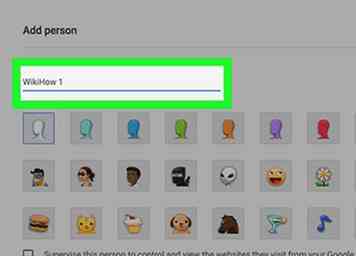 5 Escriba el nombre de su hijo. Lo hará en el cuadro al lado de "Nombre:" debajo de la lista de imágenes de perfil.
5 Escriba el nombre de su hijo. Lo hará en el cuadro al lado de "Nombre:" debajo de la lista de imágenes de perfil. - También puede elegir una imagen de perfil haciendo clic en un icono en la parte superior de la ventana (o deje que su hijo decida).
-
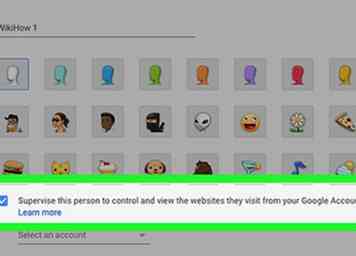 6 Asegúrese de hacer clic en ambos cuadros debajo del campo de nombre. Al hacerlo, se colocará una marca de verificación en cada uno de ellos; si no ve una marca de verificación, vuelva a hacer clic. Estos cuadros incluyen lo siguiente:
6 Asegúrese de hacer clic en ambos cuadros debajo del campo de nombre. Al hacerlo, se colocará una marca de verificación en cada uno de ellos; si no ve una marca de verificación, vuelva a hacer clic. Estos cuadros incluyen lo siguiente: - "Crear un acceso directo de escritorio para este usuario" - Esta opción le permitirá a su hijo (s) abrir su versión de Chrome directamente, lo que minimizará la posibilidad de abrir accidentalmente un navegador sin restricciones.
- "Controla y ve los sitios web que esta persona visita desde [tu dirección de correo electrónico]" - Esta opción le permitirá controlar directamente el uso de Internet de su hijo (s).
-
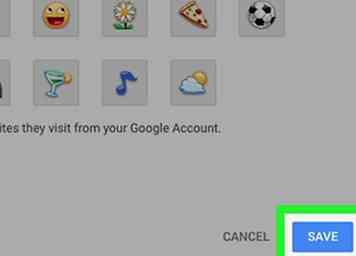 7 Hacer clic Añadir. Está en la esquina inferior derecha de la ventana "Agregar persona". Hacer esto agregará el perfil de su hijo a su cuenta como un perfil secundario.
7 Hacer clic Añadir. Está en la esquina inferior derecha de la ventana "Agregar persona". Hacer esto agregará el perfil de su hijo a su cuenta como un perfil secundario. -
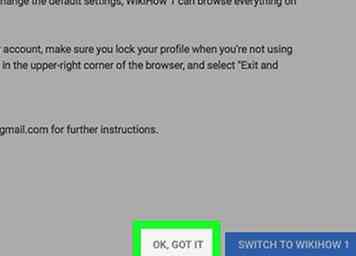 8 Hacer clic Ok lo tengo Cuando se le solicite. Está en la esquina inferior derecha de la ventana. Ahora que el perfil de su hijo está en vivo, puede continuar con la configuración.
8 Hacer clic Ok lo tengo Cuando se le solicite. Está en la esquina inferior derecha de la ventana. Ahora que el perfil de su hijo está en vivo, puede continuar con la configuración. -
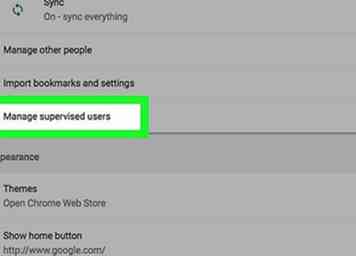 9 Haga clic en el enlace "Supervised Users Dashboard". Este enlace aparece debajo de la fila de botones que se encuentran debajo de la ventana "Personas".
9 Haga clic en el enlace "Supervised Users Dashboard". Este enlace aparece debajo de la fila de botones que se encuentran debajo de la ventana "Personas". -
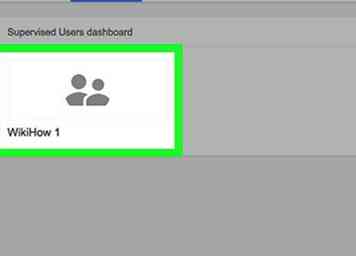 10 Haga clic en su nombre de cuenta supervisada. Puede hacerlo desde el panel de control en el medio de la página, o puede encontrarlo en el menú en el lado izquierdo de la página de Chrome.
10 Haga clic en su nombre de cuenta supervisada. Puede hacerlo desde el panel de control en el medio de la página, o puede encontrarlo en el menú en el lado izquierdo de la página de Chrome. -
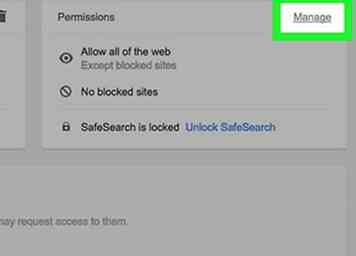 11 Hacer clic Gestionar. Está en la esquina superior derecha de la ventana "Permisos" que está en el lado derecho de la página.
11 Hacer clic Gestionar. Está en la esquina superior derecha de la ventana "Permisos" que está en el lado derecho de la página. -
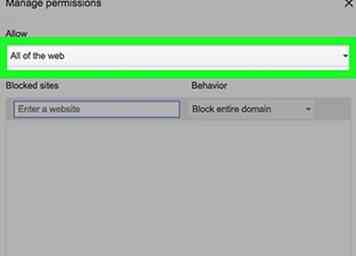 12 Haga clic en el cuadro debajo del encabezado "Permitir". Al hacerlo, se invocará un menú desplegable.
12 Haga clic en el cuadro debajo del encabezado "Permitir". Al hacerlo, se invocará un menú desplegable. -
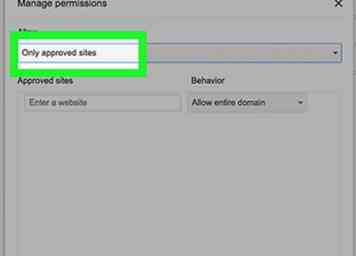 13 Hacer clic Solo sitios aprobados. Si bien puedes seleccionar Toda la web Para bloquear sitios individuales, es mucho más fácil crear una lista de sitios que permitirá que sus hijos utilicen.
13 Hacer clic Solo sitios aprobados. Si bien puedes seleccionar Toda la web Para bloquear sitios individuales, es mucho más fácil crear una lista de sitios que permitirá que sus hijos utilicen. -
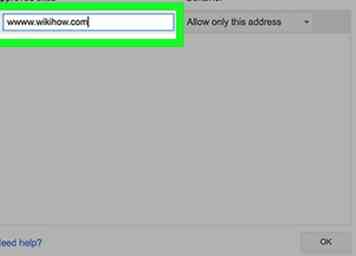 14 Ingrese una lista de sitios aprobados. Para hacerlo, simplemente escriba la URL de un sitio en el campo "Agregar un sitio web" y presione ↵ Entrar. Algunos sitios recomendados para permitir incluyen los siguientes:[2]
14 Ingrese una lista de sitios aprobados. Para hacerlo, simplemente escriba la URL de un sitio en el campo "Agregar un sitio web" y presione ↵ Entrar. Algunos sitios recomendados para permitir incluyen los siguientes:[2] - Youtube
- Wikipedia
- La red de aprendizaje
-
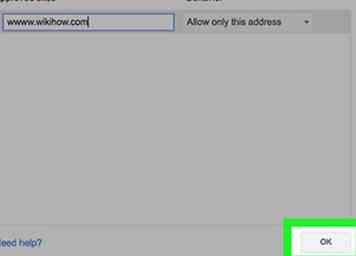 15 Hacer clic DE ACUERDO. Está en la esquina inferior derecha de la ventana. Los sitios seleccionados se agregarán a la lista de "Sitios aprobados", lo que significa que su hijo (s) podrá visitar estos sitios (y solo estos sitios).
15 Hacer clic DE ACUERDO. Está en la esquina inferior derecha de la ventana. Los sitios seleccionados se agregarán a la lista de "Sitios aprobados", lo que significa que su hijo (s) podrá visitar estos sitios (y solo estos sitios).
Facebook
Twitter
Google+
 Minotauromaquia
Minotauromaquia
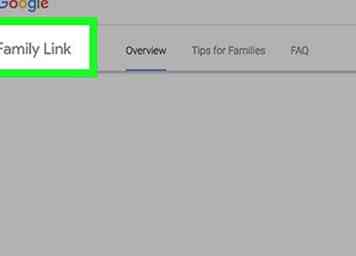 1 Asegúrate de tener los requisitos previos disponibles. El Family Link de Google le permite crear una cuenta para su hijo que puede supervisar a través de su dispositivo Android. Además de necesitar vivir en los Estados Unidos, necesitará los siguientes elementos para crear una cuenta de Family Link:[1]
1 Asegúrate de tener los requisitos previos disponibles. El Family Link de Google le permite crear una cuenta para su hijo que puede supervisar a través de su dispositivo Android. Además de necesitar vivir en los Estados Unidos, necesitará los siguientes elementos para crear una cuenta de Family Link:[1] 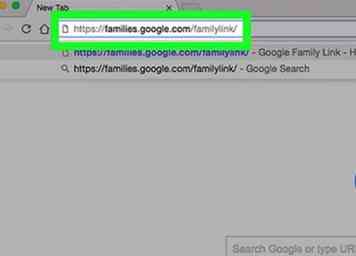 2 Ve al sitio web de Family Link. Lo encontrará en https://families.google.com/familylink/.
2 Ve al sitio web de Family Link. Lo encontrará en https://families.google.com/familylink/. 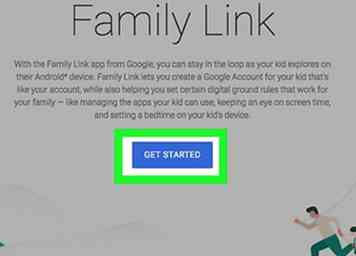 3 Hacer clic
3 Hacer clic 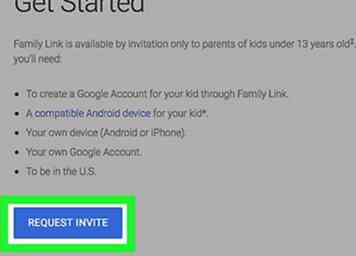 4 Hacer clic
4 Hacer clic 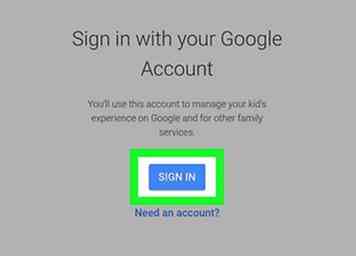 5 Hacer clic
5 Hacer clic 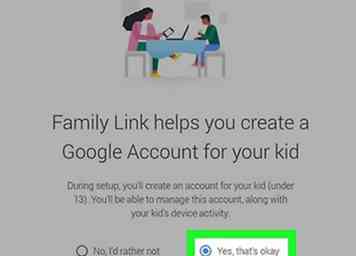 6 Confirme que cumple con los requisitos previos para una cuenta. Para hacerlo, harás clic Sí debajo de una pregunta, haga clic en la flecha hacia la derecha y repita el proceso para cada pregunta posterior.
6 Confirme que cumple con los requisitos previos para una cuenta. Para hacerlo, harás clic Sí debajo de una pregunta, haga clic en la flecha hacia la derecha y repita el proceso para cada pregunta posterior. 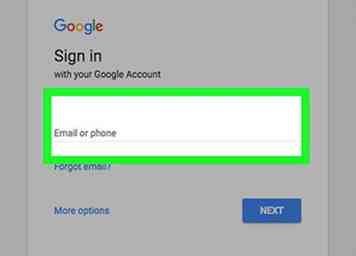 7 Hacer clic
7 Hacer clic 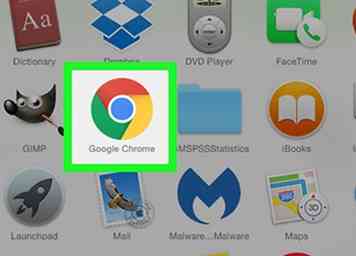 1 Abra el navegador Google Chrome. Esta aplicación es un ícono rojo, verde, amarillo y azul en forma de círculo.
1 Abra el navegador Google Chrome. Esta aplicación es un ícono rojo, verde, amarillo y azul en forma de círculo. 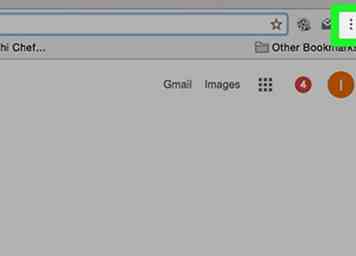 2 Hacer clic
2 Hacer clic 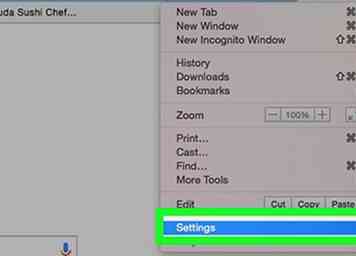 3 Hacer clic
3 Hacer clic 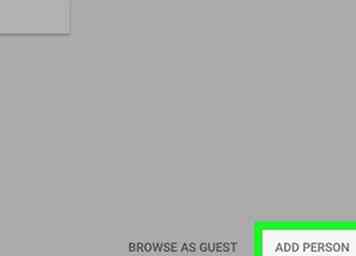 4 Desplázate hacia abajo y haz clic
4 Desplázate hacia abajo y haz clic 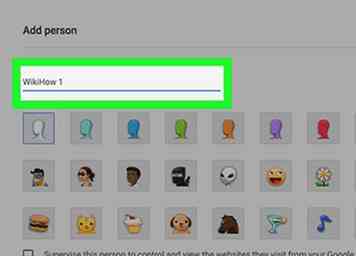 5 Escriba el nombre de su hijo. Lo hará en el cuadro al lado de "Nombre:" debajo de la lista de imágenes de perfil.
5 Escriba el nombre de su hijo. Lo hará en el cuadro al lado de "Nombre:" debajo de la lista de imágenes de perfil. 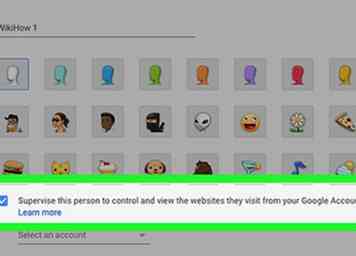 6 Asegúrese de hacer clic en ambos cuadros debajo del campo de nombre. Al hacerlo, se colocará una marca de verificación en cada uno de ellos; si no ve una marca de verificación, vuelva a hacer clic. Estos cuadros incluyen lo siguiente:
6 Asegúrese de hacer clic en ambos cuadros debajo del campo de nombre. Al hacerlo, se colocará una marca de verificación en cada uno de ellos; si no ve una marca de verificación, vuelva a hacer clic. Estos cuadros incluyen lo siguiente: 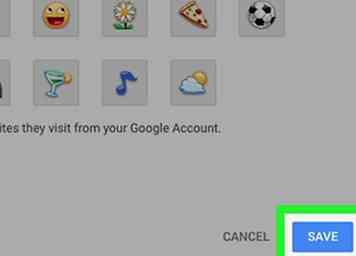 7 Hacer clic
7 Hacer clic 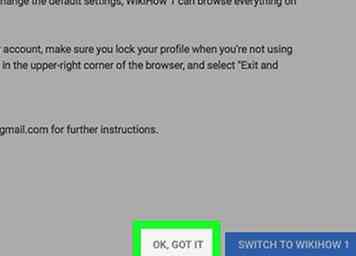 8 Hacer clic
8 Hacer clic 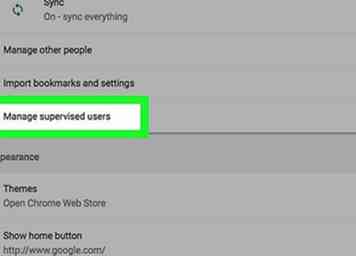 9 Haga clic en el enlace "Supervised Users Dashboard". Este enlace aparece debajo de la fila de botones que se encuentran debajo de la ventana "Personas".
9 Haga clic en el enlace "Supervised Users Dashboard". Este enlace aparece debajo de la fila de botones que se encuentran debajo de la ventana "Personas". 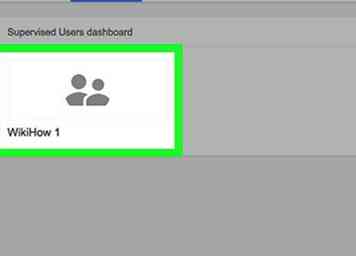 10 Haga clic en su nombre de cuenta supervisada. Puede hacerlo desde el panel de control en el medio de la página, o puede encontrarlo en el menú en el lado izquierdo de la página de Chrome.
10 Haga clic en su nombre de cuenta supervisada. Puede hacerlo desde el panel de control en el medio de la página, o puede encontrarlo en el menú en el lado izquierdo de la página de Chrome. 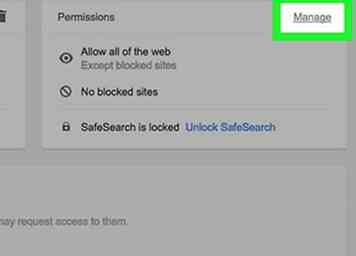 11 Hacer clic
11 Hacer clic 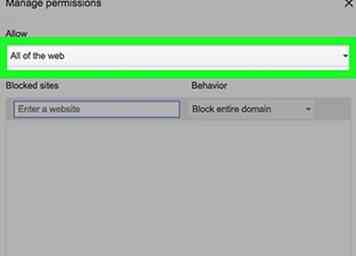 12 Haga clic en el cuadro debajo del encabezado "Permitir". Al hacerlo, se invocará un menú desplegable.
12 Haga clic en el cuadro debajo del encabezado "Permitir". Al hacerlo, se invocará un menú desplegable. 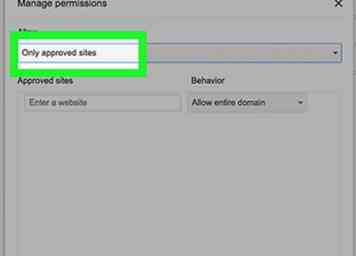 13 Hacer clic
13 Hacer clic 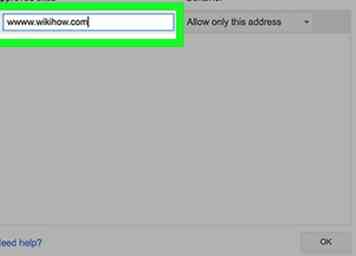 14 Ingrese una lista de sitios aprobados. Para hacerlo, simplemente escriba la URL de un sitio en el campo "Agregar un sitio web" y presione
14 Ingrese una lista de sitios aprobados. Para hacerlo, simplemente escriba la URL de un sitio en el campo "Agregar un sitio web" y presione 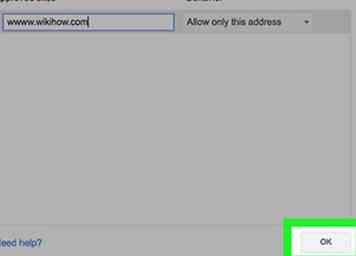 15 Hacer clic
15 Hacer clic